Power Query(パワークエリ)でセルの値が全て「null」または全て「0」の行を削除する方法を紹介します。テストデータで手順を解説してますので参考にしてみてください。
目次
値が全てnull の行を削除する(または全て0の行)
値が全て null または全て 0 の行を削除する手順は以下の3ステップです。
設定手順
- 任意の列で条件フィルターを選択する(テキストフィルター・数値フィルター等)
- フィルター条件設定を詳細設定に変更する。
- 全ての列が 「null」や「0」ではない行を保持する条件設定をする。
【手順解説】値が全て「null」の行を削除する
STEP
データ準備
今回は下図のデータから全てnullの行を削除します。
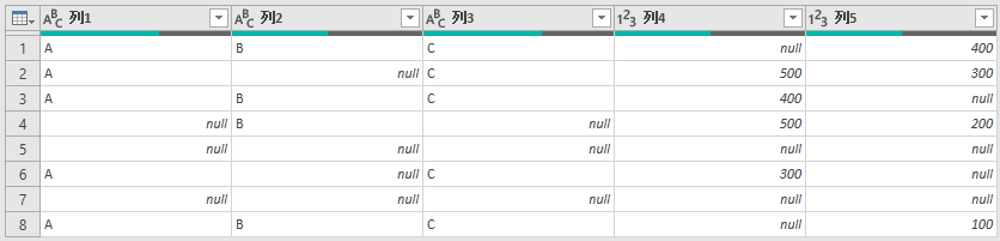
STEP
任意の列で条件フィルターを選択する
まずはフィルタ条件の設定画面を表示させます。
- 任意の列のフィルターボタンをクリックする。
- テキストフィルターまたは数値フィルター等の中の任意の条件をクリックする。
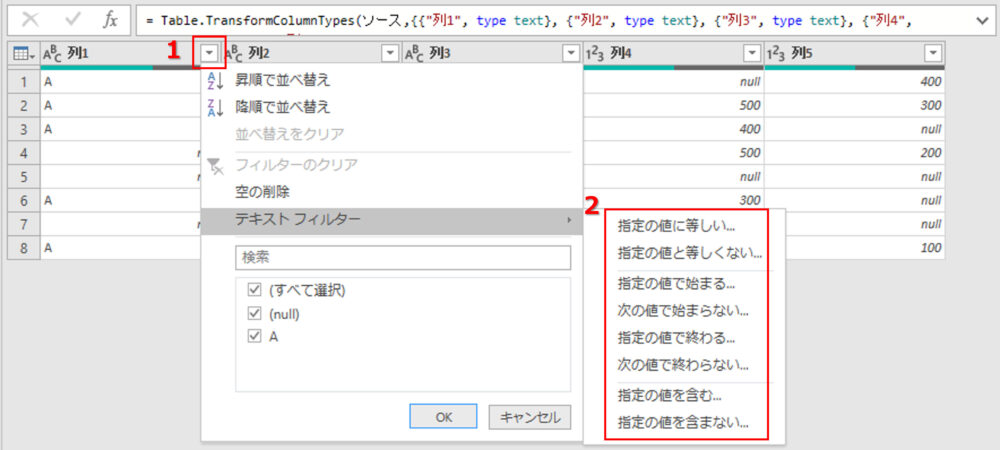
STEP
フィルターの詳細設定を開く
フィルター条件の設定画面で「詳細設定」にチェックを入れる。
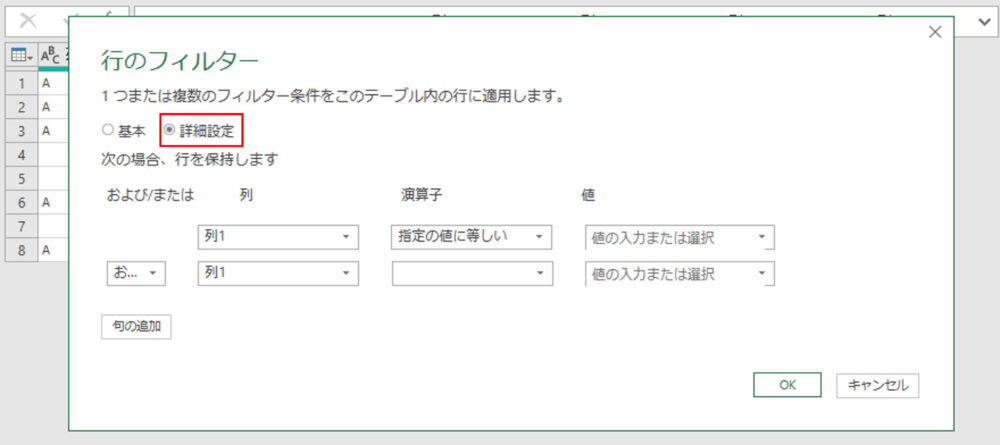
STEP
全ての列にフィルター設定する
- 「句の追加」をクリックして列数分の条件を追加する。
- 「および/または」を全て「または」にする。
- 全ての列でnullに等しくない条件を設定する(「演算子」が「指定の値に等しくない」、「値」が「null」)
※すべて「0」の行を削除したい場合は「値」を「0」にする。
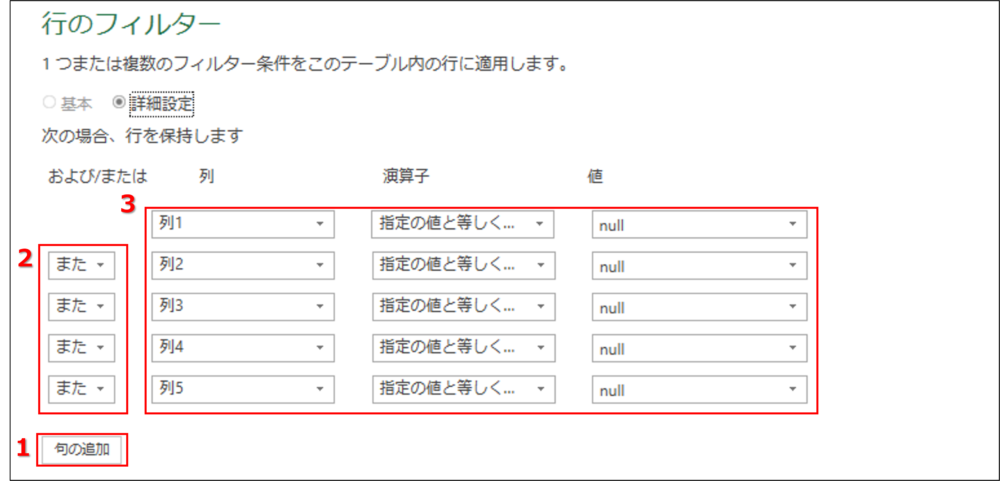
STEP
削除完了
以上で設定は完了です。全ての値がnulだった5行目と7行目が削除されています。

あわせて読みたい


PowerQuery 条件により特定の行データを抽出・削除する
Power Query(パワークエリ)で条件や行番号により特定の行を削除する方法を紹介します。フィルター機能とインデックス列を用いた方法を紹介しています。
Power Queryのおすすめ書籍
パワークエリの学習本についてはコチラの記事でまとめてますので参考にしてみてください。
・初心者向けおすすめ学習本
リンク
・初中級者向けおすすめ学習本
リンク

コメント